Step 1: Choose an Amazon Machine Instance
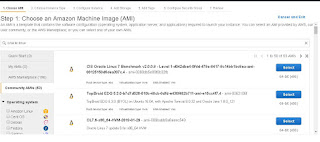
Step 2 : Choose an Instance Type
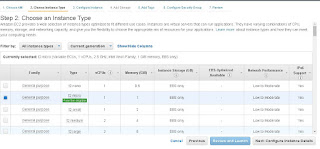
Step 3 : Configure Instance Details

Step 4: Add Storage
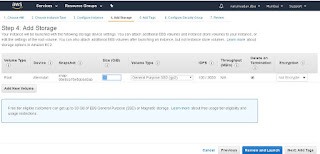
Step 5 : Add Tags

Step 6 : Configure Security Group
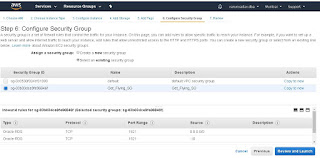
Step 7 : Review Launch Instance
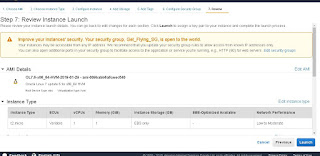
Step 8 : Select Existing key pairs
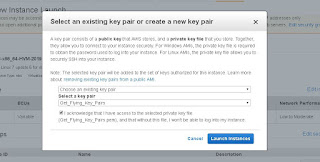
Step 9 :Launch Status
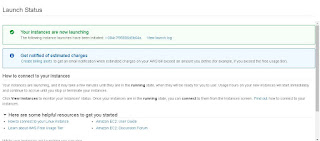
Step 10 : Review EC2 Instance
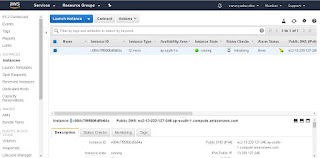
Step 11: Generate Key Pairs
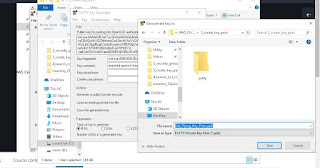
Step12: EC2 public IP status
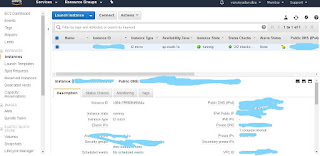
Step13 : SSH Key Authentication setting
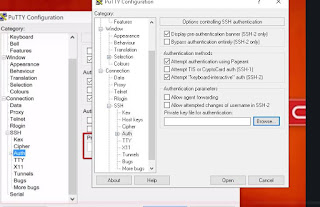
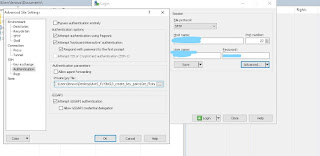
Step 14: EC2 User Login
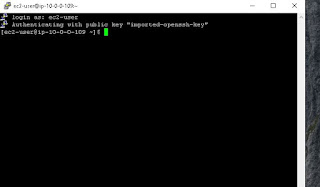
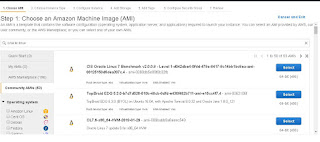
Step 2 : Choose an Instance Type
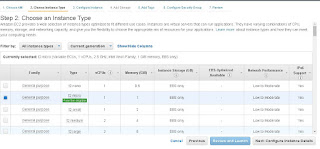
Step 3 : Configure Instance Details

Step 4: Add Storage
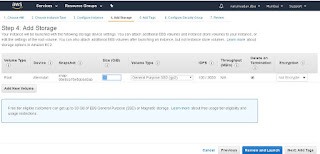
Step 5 : Add Tags

Step 6 : Configure Security Group
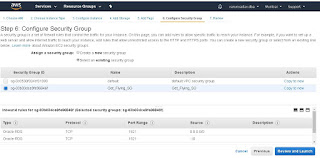
Step 7 : Review Launch Instance
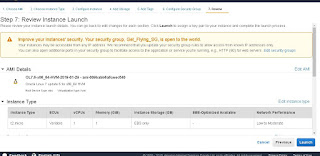
Step 8 : Select Existing key pairs
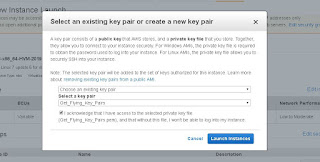
Step 9 :Launch Status
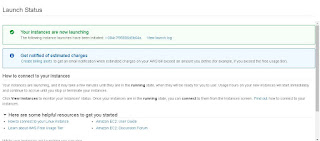
Step 10 : Review EC2 Instance
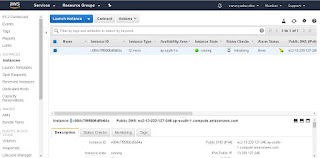
Step 11: Generate Key Pairs
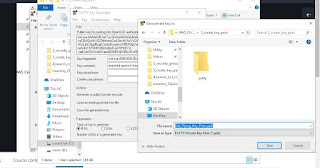
Step12: EC2 public IP status
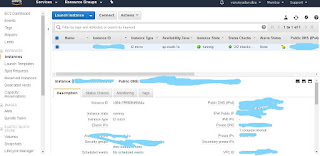
Step13 : SSH Key Authentication setting
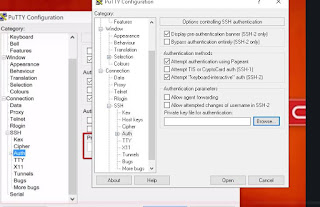
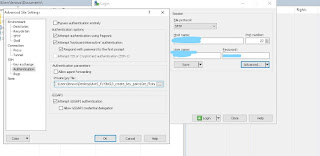
Step 14: EC2 User Login
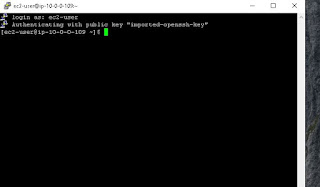

No comments:
Post a Comment